Passo 2: Configurando a rede do computador (Windows)
NOTA Os métodos de operação podem variar dependendo da versão e compilação do sistema operacional.
Procedimento
- Faça login no Windows como Administrator ou como membro do grupo Administradores.
-
Abra o Painel de Controle.
Procure o “Painel de Controle” na barra de tarefas.
- Clique em Central de Rede e Compartilhamento.
- Clique em Ethernet.
-
Clique em Propriedades.
Se a janela Controle de Conta de Usuário aparecer, clique em Continuar.
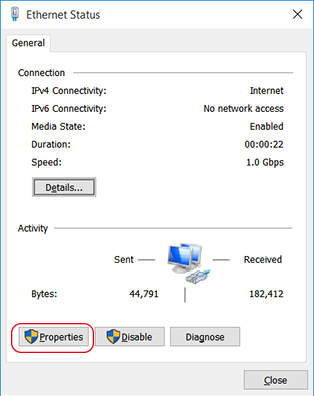
A tela Propriedades de Ethernet aparece.
-
Selecione Protocolo TCP/IP Versão 4 (TCP/IPv4) e, em seguida, clique em Propriedades.
Se a caixa de seleção Protocolo de internet estiver desmarcada, selecione-a.
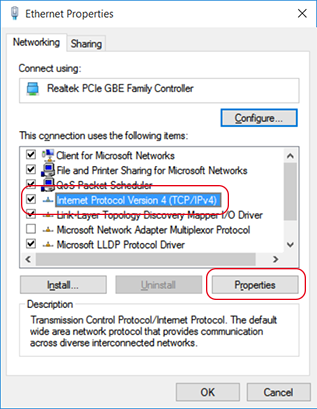
-
Selecione Obter um endereço IP automaticamente, digite o endereço IP e a máscara de sub-rede e clique em OK.
NOTA Os endereços contidos na tabela a seguir são exemplos usados para as explicações deste manual. Digite o endereço IP e a máscara de sub-rede desejados.
Item Endereço a ser inserido Endereço IP 192.168.0.XXX Máscara de sub-rede 255.255.255.0 “XXX” representa um número de 1 a 254. No entanto, não use o mesmo número definido em “Faça as configurações de rede na impressora”.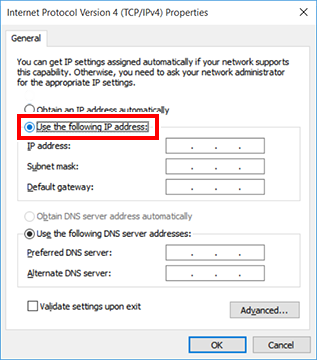
-
Clique nos seguinte botões para voltar ao estado original.
- Fechar na janela Propriedades de Ethernet
- Fechar na janela Status de Ethernet